Kuidas installida Debian 11 (Bullseye) samm-sammult juhend
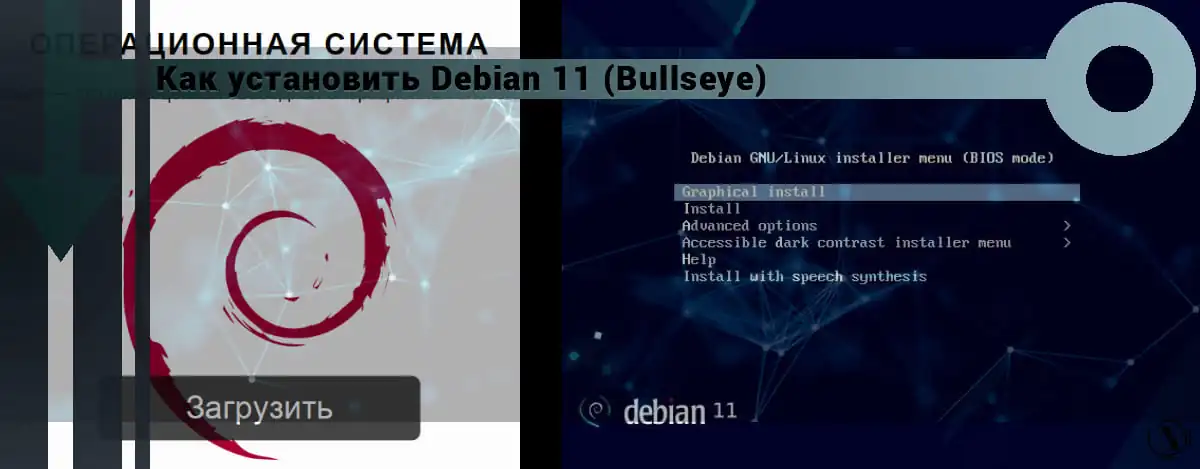
Eelmisel aastal ilmus uuendatud Debian 11 Bullseye distributsioon. Debian 11 Bullseye installimine, viiakse läbi sama meetodiga nagu selle OS-i varasemad väljaanded. Debianist on saanud enamiku Linuxi perekonna distributsioonide alus. See operatsioonisüsteem on serveri haldamiseks kõige mugavam ja turvalisem.
Oluline on teada, millised värskendused väljalase on läbinud. Jaotuse värskendus toimus 26. märtsil 2022. See on praegu Debiani 11.3 Bullseye uusim stabiilne versioon. Selle versiooni turvasüsteemi toetab arendusmeeskond veel umbes 5 aastat.
See distributsioon on värskendanud toetatud arhitektuuride loendit, siin on väljavõte: 64-bitine (amd64), 64-bitine ARM, EABI ARM (armel), riistvaratoega ABI ARM (armhf), 32-bitine (i386), MIPS, 64-bitine MIPS, POWER protsessorid, IBM System z. Selles versioonis toetatakse kokku üheksat arhitektuuri.
Debian 11 bulleye
on ka uuendatud graafilisi töölauakeskkondi: Gnome 3.38, KDE Plasma 5.20, LXDE 11, LXQt 0.16, MATE 1.24, Xfce 4.16.
Debiani 11.3 uusimas stabiilses distributsioonis on üle 72% värskendatud paketi, kokku üle 59 000 paketi. Lisatud üle 11 tuhande uue pakendi, eemaldatud umbes 9 tuhat vananenud
paketid.
Värskendus mõjutas järgmisi komplekti kuuluvaid pakette: Apache 2.4.48, BIND DNS Server 9.16, Calligra 3.2, Cryptsetup 2.3, Emacs 27.1, GIMP 2.10.22, GNU Compiler Collection 10.2, GnuPG 2.2.20, Inkscape 1.0.2, Linux 1.0.2, Linuxi kernel 1.0.2, seeria Maria 750 ffice. , OpenSSH 8.4p1, Perl 5.32, PHP 7.4, PostgreSQL 13, Python 3, 3.9.1, Rustc 1.48, Samba 4.13, Vim 8.2. Muuhulgas on süsteem muutnud turvapaigutuse struktuuri, täiustanud kinnitusalgoritmide tuge ja yescrypt-kaitset.
Teksti- ja graafiliste kestade värskendatud keeletõlked: OC on nüüd saadaval 76 keeles ja toetab jaapani, hiina ja tai tähemärke.
Debian 11 süsteeminõuded on järgmised:
- Protsessor: kahetuumaline 32-bitine või 64-bitine protsessor või kõrgem;
- RAM: 2 GB või rohkem;
- Salvestusseade: 15 GB.
Nagu näeme, on palju muudatusi, luuakse nende muudatuste põhjal muud distributsioonid.
Tähtis: peate mõistma, et see pole selle operatsioonisüsteemi viimane versioon. Järgmine number kutsutakse välja
Raamatukoi, seda praegu testitakse. Väljalase ilmub peagi, pidage seda meeles.
Hüppame nüüd otse Debian 11 Bullseye installimisse. Selles juhendis näitan teile, kuidas installida Debian 11 arvutisse, sülearvutisse või serveri riistvarasse. Pärast seda on võimalik teha serveri põhikonfiguratsioon ja lisatarkvara installimine.
Artikli sisu:
- Debian 11 OS-i installimise ettevalmistamine
- ISO-pildi kirjutamine meediumile
- Debian 11 installimine mälupulgalt
- Prioriteetne süsteemi installikeel
- Asukoha parameeter
- Klaviatuuri paigutus
- Võrguseadete hostinime ja domeeni konfigureerimine
- Juurparooli / juurkasutaja määramine Debianis
- Tavalise kasutajakonto seadistamine
- Ketaste jagamine partitsioonimeetodi valimine
- Põhisüsteemi paigaldamine
- GRUB alglaaduri installimine
- Järeldus
Debian 11 OS-i installimise ettevalmistamine
Selles etapis peame tavapäraselt külastama ametlikku veebisaiti debian.org. Saidil valime meid huvitava versiooni ja allalaaditava installipildi arhitektuuri. Viimane stabiilne väljalase, saadaval ametliku veebisaidi pealehel. Jaotuspildi saate alla laadida standardsetel viisidel: CD või DVD, ISO-pilt, võrgu allalaadimine ja Life install.
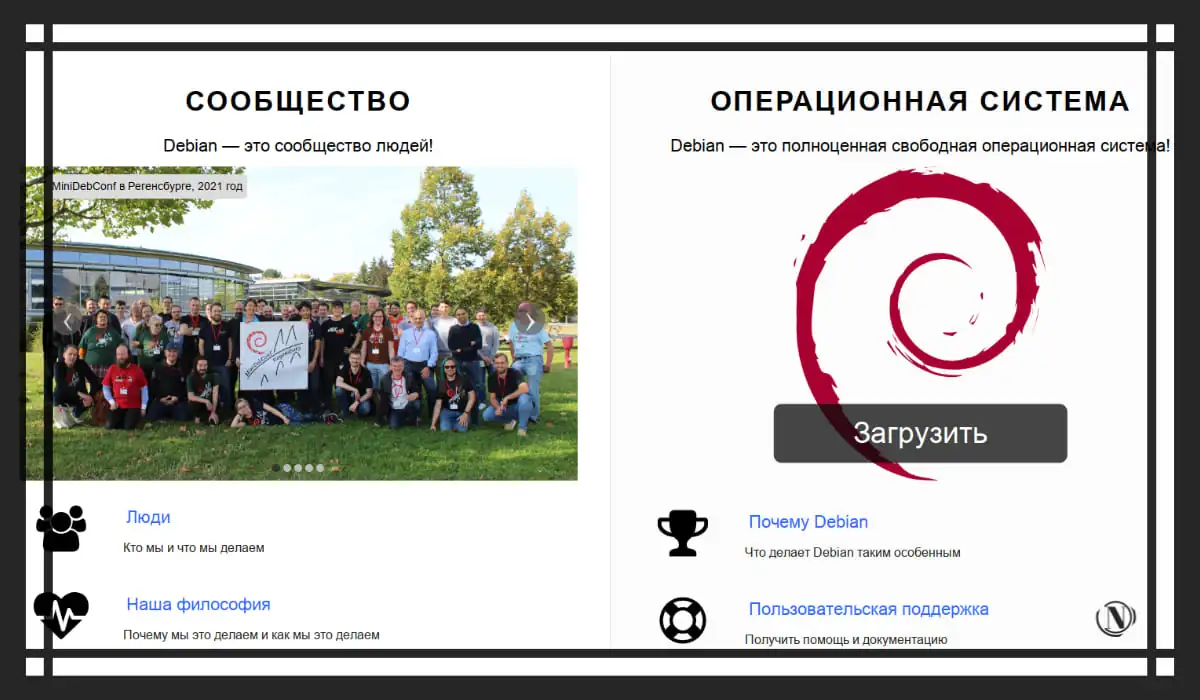
Kui olete huvitatud muudest stabiilsetest väljaannetest. Soovitan külastada ametlikku Debiani veebisaiti. Stabiilsete distributsioonide varasemad väljalasked leiate jaotisest Versioonid (muud väljaanded), valige pakutavate hulgast distributsiooni stabiilne versioon, mida vajate. Vaata pilti allpool.
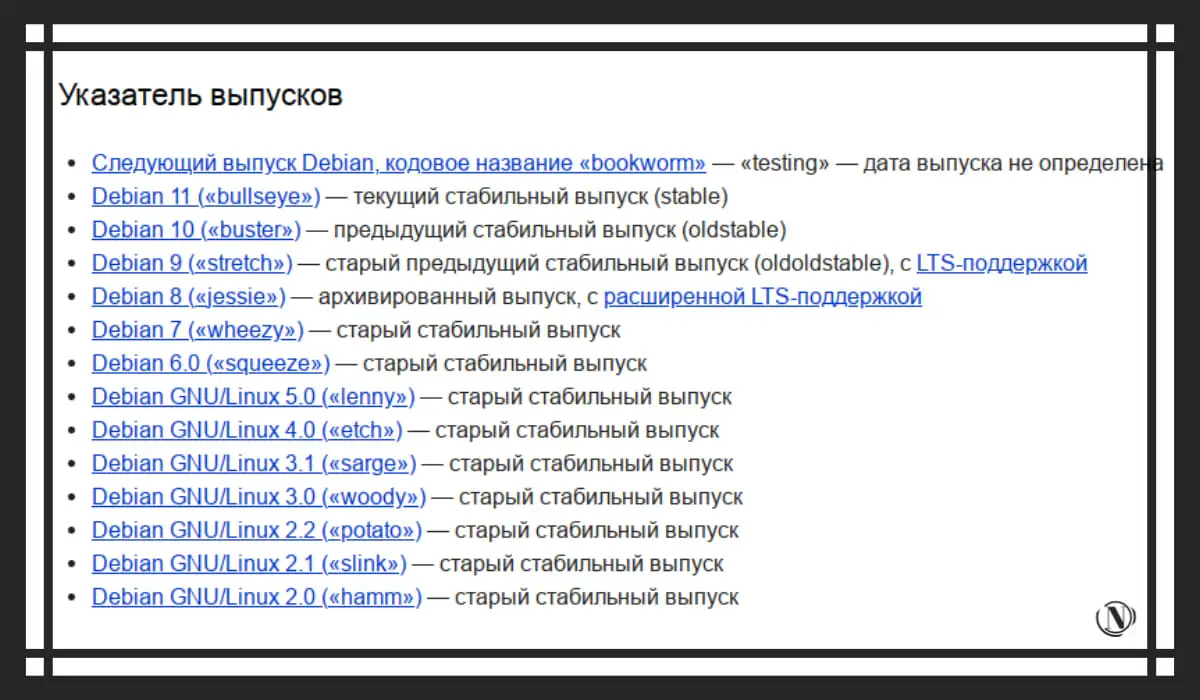
Selles juhendis kirjeldan installimise näidet ISO-kujutise abil. Seetõttu laadige installimise ISO-pilt alla ametlikust allikast. Sellele järgneb installipildi kirjutamine mälupulgale.
Debian 11 Iso-pildi põletamine Bullseye
meediale
Kõige populaarsem viis ISO-pildi meediumile kinnitamiseks on mälupulk. ISO-pildi paigaldamiseks saate kasutada mis tahes mugavat programmi. Siin on programmi valikud ISO-pildi USB-mälupulgale kirjutamiseks:
- Unetbootin.
- Etcher.
- Rufus.
Need on kõige populaarsemad tasuta programmid, mis on Windowsi all Internetis saadaval. Neid kõiki on lihtne kasutada ja neil on tööriistad, mida vajame Debiani distributsiooni ISO-pildi mälupulgale ühendamiseks. Kasutage sel juhul programmi Rufus, programmi on lihtne kasutada. Sellega pole teil keeruline Debiani kujutist USB-mälupulgale kirjutada. Vaata pilti allpool:
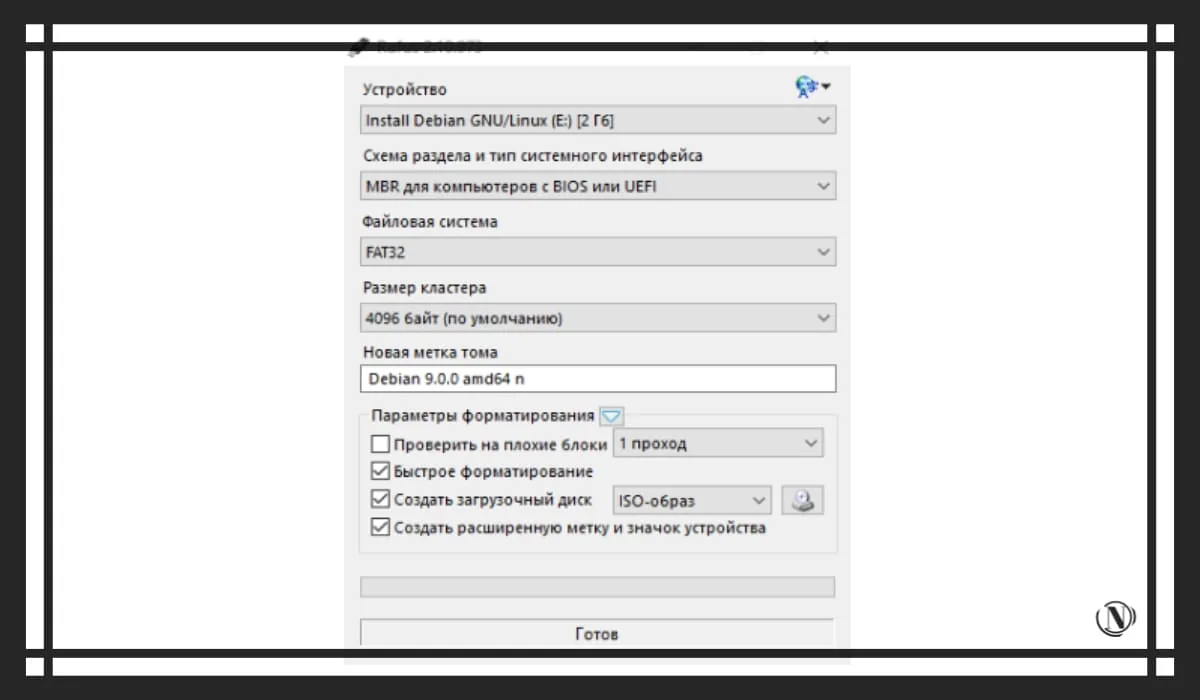
Olete installinud Debian 11 installeri ISO mälupulgale. Järgmisena peaksite taaskäivitama masina, millele OS installitakse.
Debian 11 installimine mälupulgalt
Pärast taaskäivitamist peate BIOS-is muudatusi tegema. Selliseid muudatusi on vaja süsteemi käivitamiseks mitte kõvakettalt, vaid buutivalt meediumilt, meie puhul USB-mälupulgalt. BIOS-is peate väärtuse ümber korraldama "floppy draw". Pärast seda sisestage USB-mälupulk ja taaskäivitage masin. Pärast seda näete installiprogrammi graafilist kesta.
Selles etapis peate valima OS-i installiprotsessi liidese. Pakutakse kahte võimalust: konsool (Install) ja (Graafiline installimine) installer. Vaata pilti allpool:
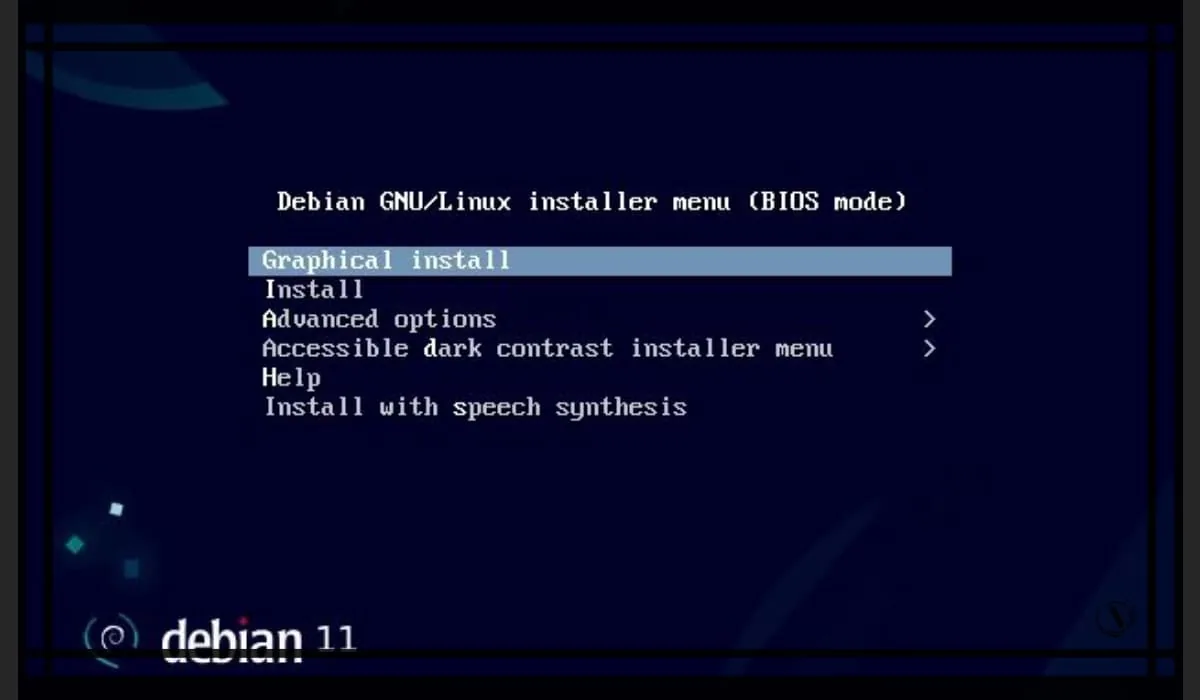
Valige graafiline installirežiim Graafiline install ja klõpsake edasi sisenema.
Prioriteetne süsteemi installikeel
Siin valime oma äranägemise järgi, keegi on inglane, keegi on venelane. Pärast eelistatud installikeele valimist klõpsake nuppu Jätka.
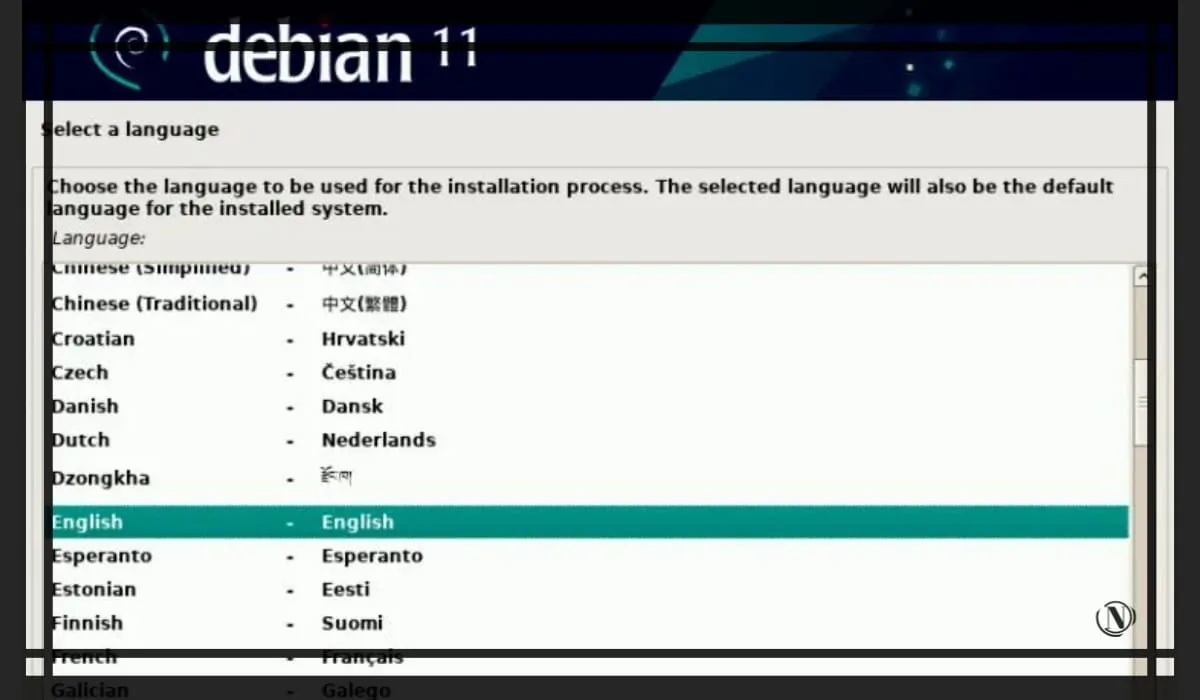
Asukoha parameeter
Siin valime eelistatud asukoha, see määrab teie süsteemi ajavööndi. Pärast valimist klõpsake nuppu Jätka.
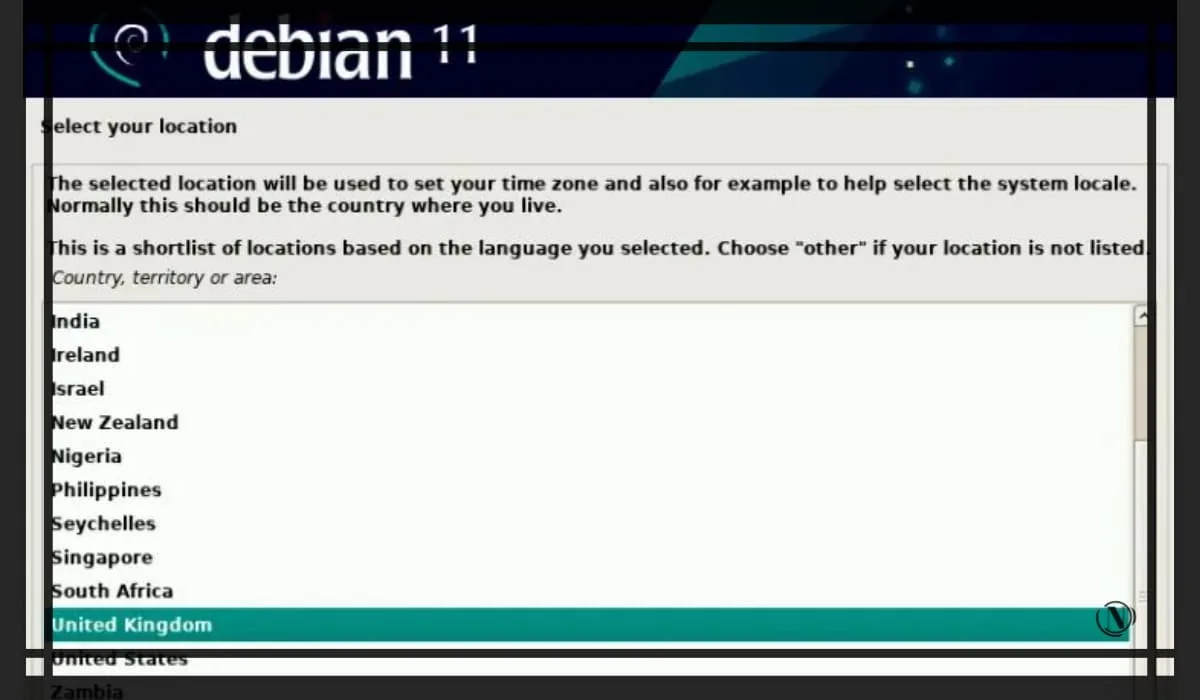
Klaviatuuri paigutus
Siinkohal valige eelistatud klaviatuuripaigutuse keel. Pärast valimist klõpsake nuppu Jätka.
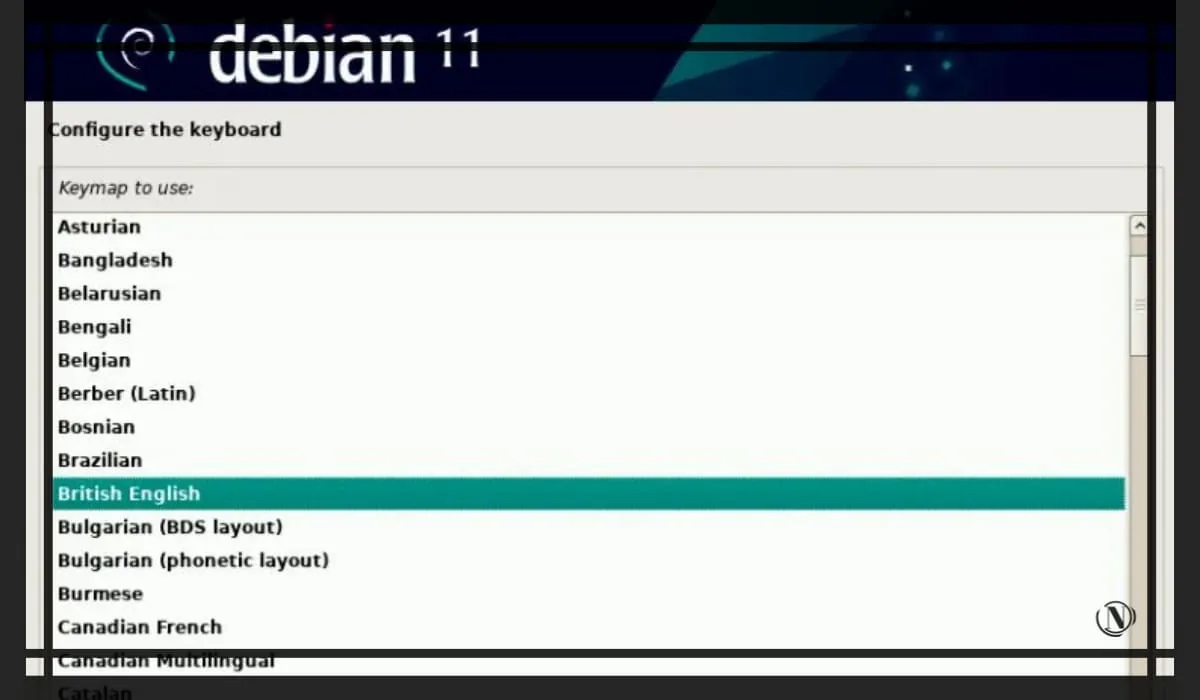
Märge: Vaikimisi toimub Debianis keelte vahel vahetamine klahvikombinatsiooniga Alt+Shift.
Järgmisena peate natuke ootama, installiprogramm proovib võrku automaatselt konfigureerida.
Võrguseadete hostinime ja domeeni konfigureerimine
Võrgu seadistamise etapp, kui installimine on teie võrguliidese kindlaks määranud, tuleb see valida prioriteedina. Järgmisena näete akent nime Hostinimi sisestamiseks. Siin peate registreerima hostinime (arvuti) ja klõpsama nuppu "Jätka".
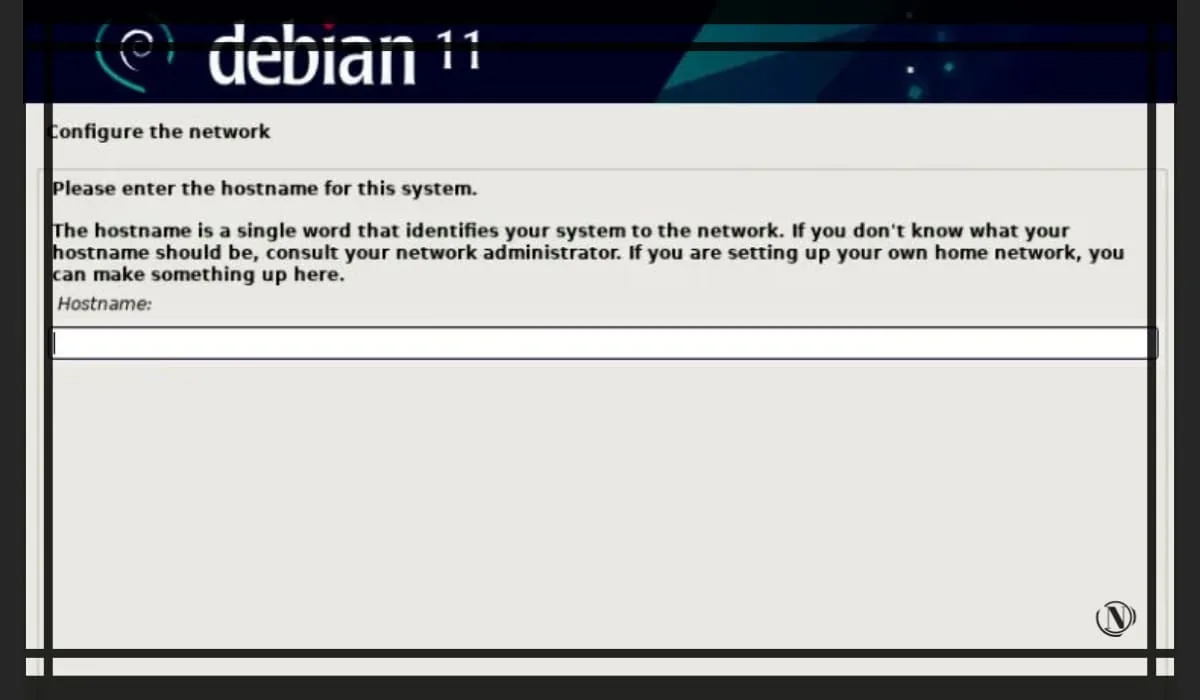
Järgmises aknas palub installija teil sisestada domeeninime. Mõnel juhul võib installimine domeeni automaatselt tuvastada, järgige toimingut ja klõpsake nuppu "Jätka".
Juurparooli / juurkasutaja määramine Debianis
Sisestage selles aknas root superkasutaja parool ja klõpsake nuppu "Jätka".
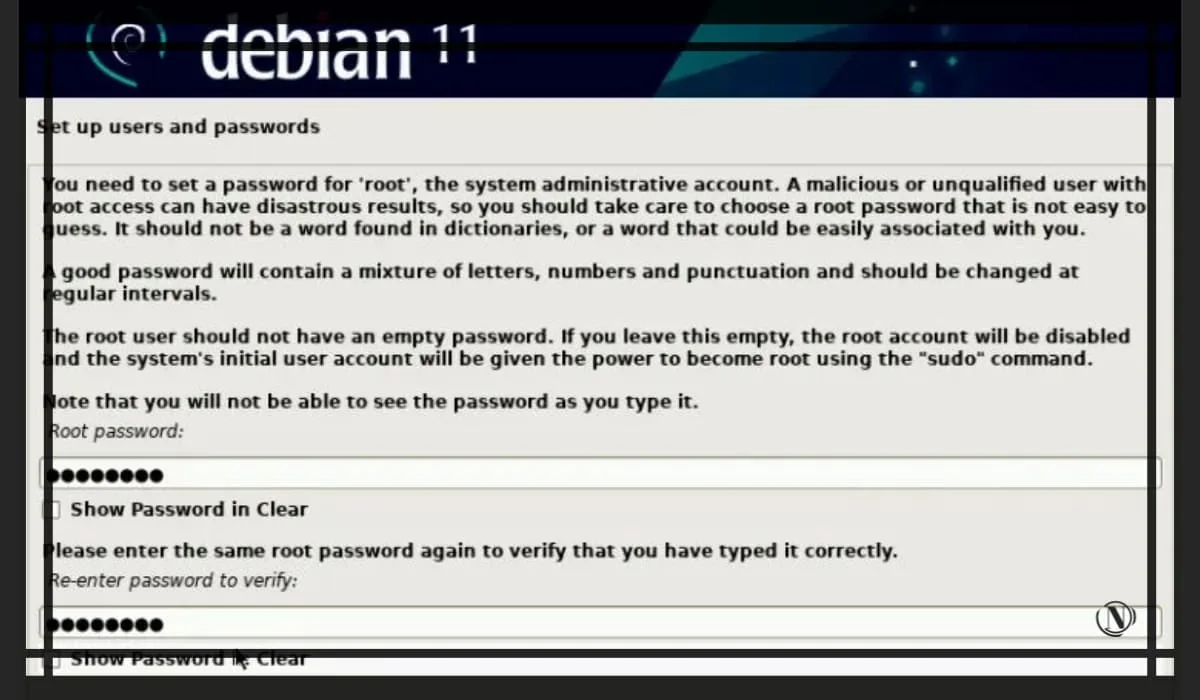
Tavalise kasutajakonto ja parooli seadistamine
See on lihtsate (piiratud) õigustega konto loomise etapp. Sisestage sellesse aknasse oma valitud kasutajanimi. Klõpsake nuppu Jätka.
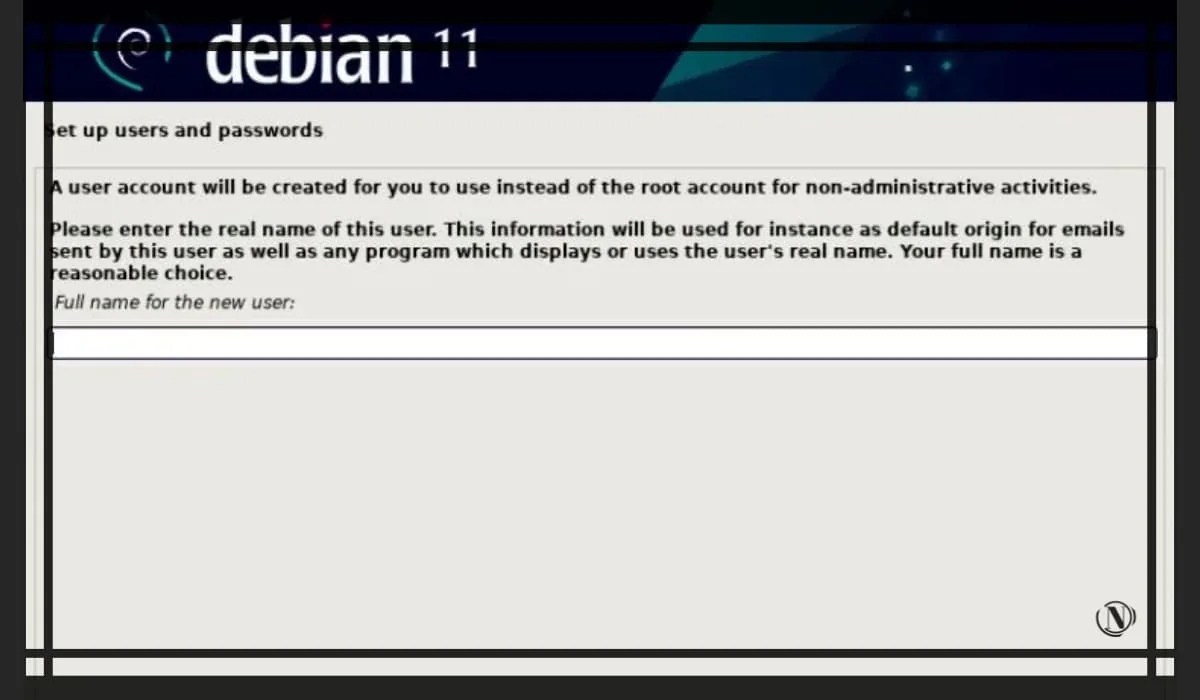
Järgmises aknas sisestage kohaliku kasutaja parool ja klõpsake ka nuppu Jätka.
Ketaste jagamine partitsioonimeetodi valimine
Sel hetkel palub installija teil valida ketta partitsiooniks meetodi:
- kasutada kogu ketast (automaatne partitsiooni loomine kogu kettal);
- kasutada kogu ketast ja seadistada LVM (kogu kettale luuakse automaatselt LVM-põhine partitsioon);
- kasutada kogu ketast ja seadistada krüpteeritud LVM (loob LVM-i baasil partitsioonid ja krüpteerib ketta);
- käsitsi meetod, võimaldab teil luua oma kohandatud partitsioone.
Valige oma seadistusele sobiv variant, mina jään teise valiku juurde. See meetod loob LVM-põhised partitsioonid kogu draivile. Vaata pilti allpool:
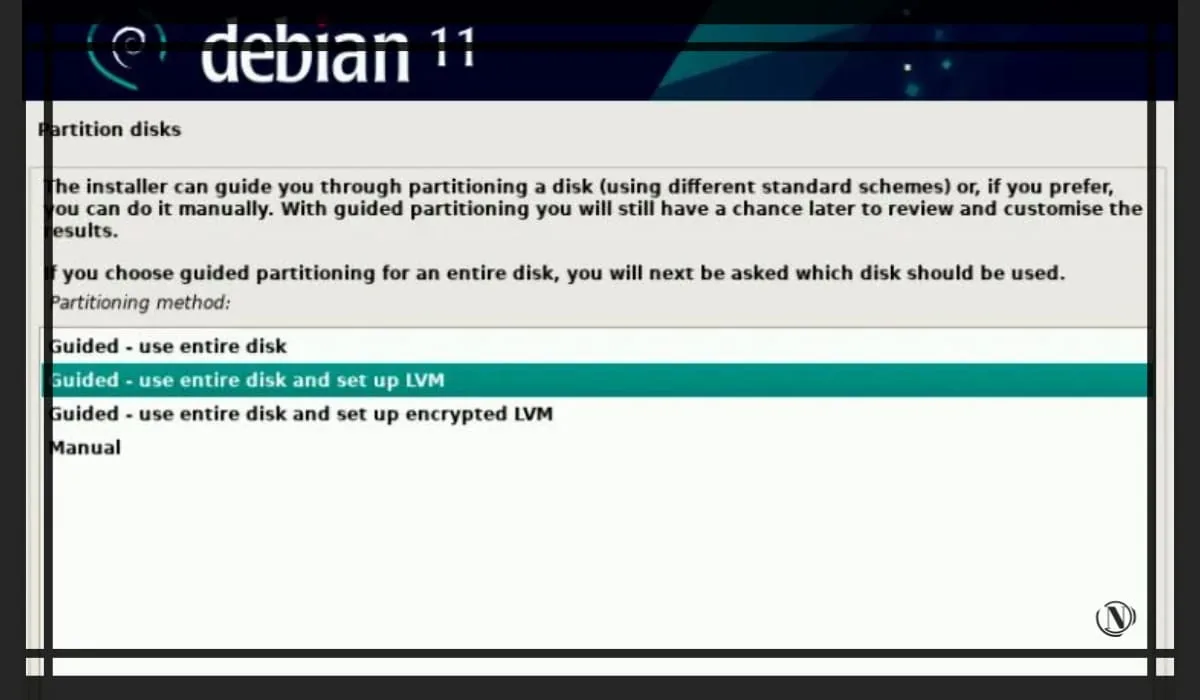
Järgmiseks, pärast ketta partitsiooni meetodi valimist, klõpsake nuppu "Jätka".
Järgmises aknas valige ketas, millele partitsioonid installitakse.
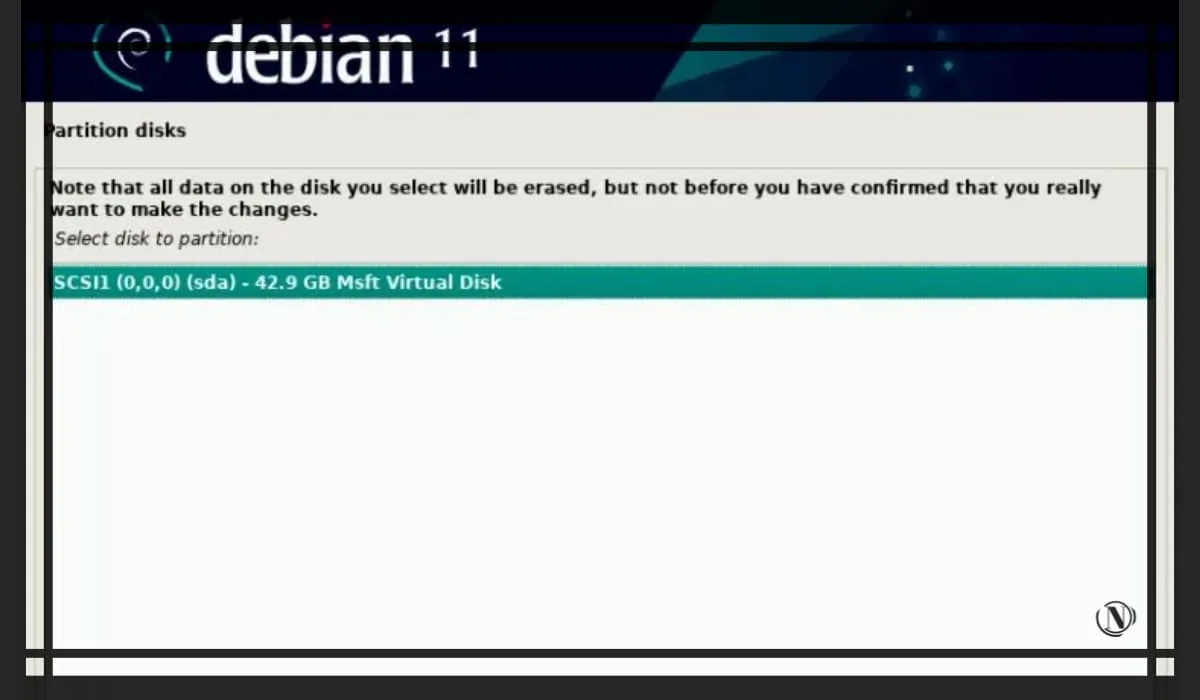
Järgmisena valime ketta paigutusskeemi, eelmistes juhendites kirjeldasin mitut ketta partitsioonitabeli paigutuse skeemi. Selle juhendi jaoks valime viimase märgistusvaliku "Jagage partitsioonid /home, /var ja /tmp". Kui olete valinud, klõpsake nuppu Jätka.
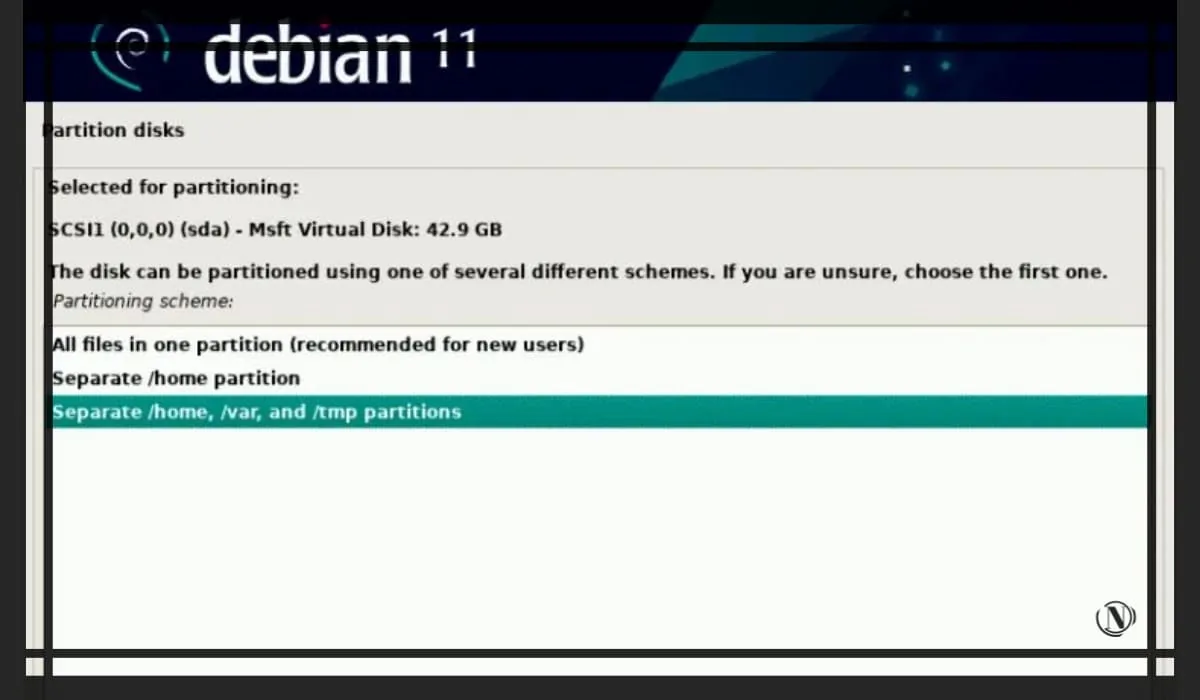
Selles etapis valige "Jah", nii et nõustume kettal muudatusi tegema. Pärast valimist klõpsake nuppu Jätka.
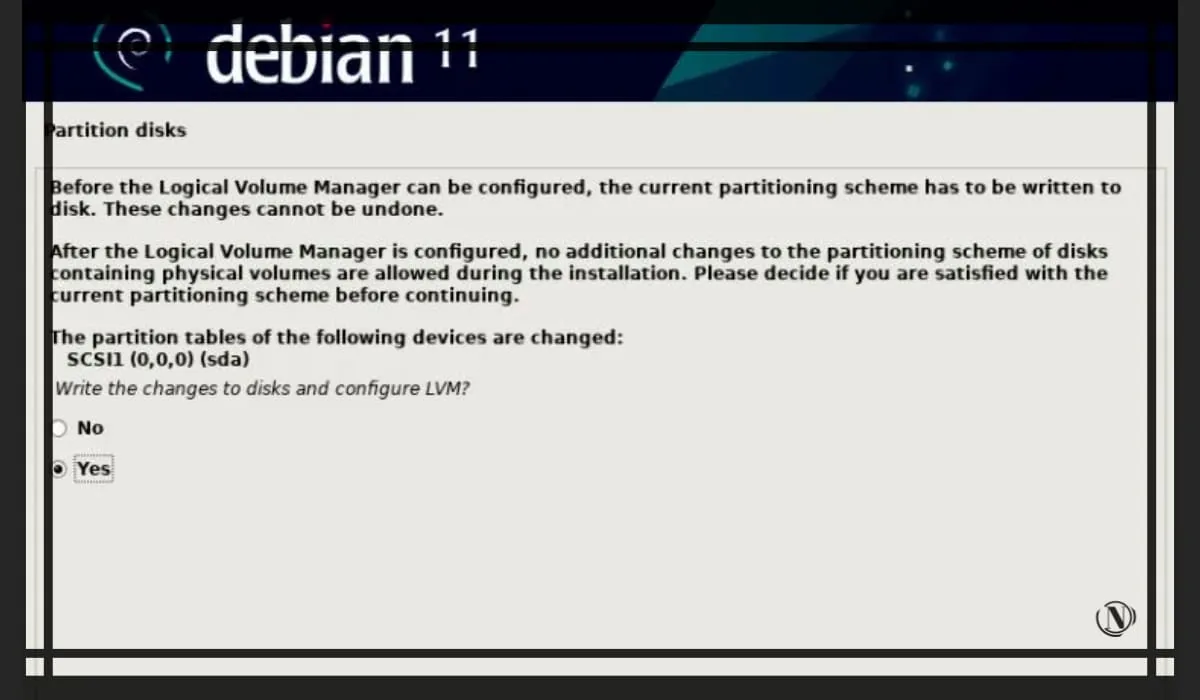
Järgmisena ilmub partitsioonide jaoks kasutatud kettaruumi valimise ekraan. Siin on meie ülesandeks määrata vaikimisi kogu kettaruum. Vastavalt meie vaheseinatabeli paigutusele, mille otsustasime tagasi astuda. Sel juhul jaotab installija kogu kettaruumi "partitsioonid /home, /var ja /tmp". Pärast selle toimingu lõpetamist klõpsake nuppu Jätka.
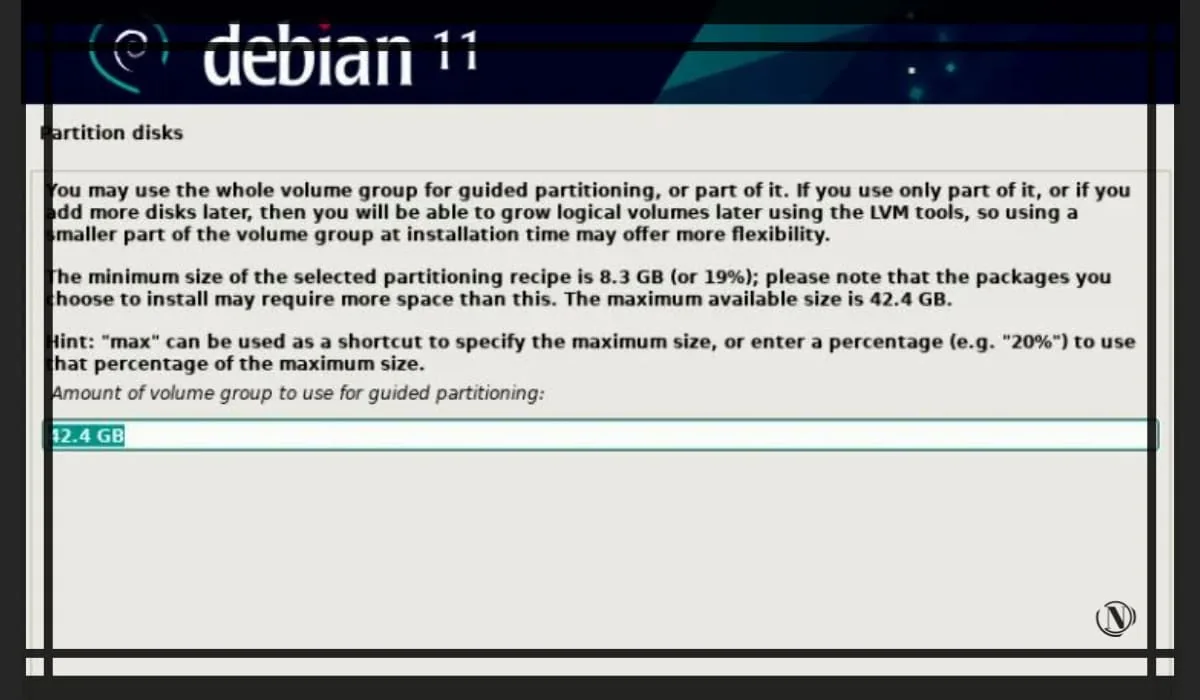
Allolevas aknas on esitatud partitsioonitabeli lõplik skeem. Kontrollime seda ja valime "Jah" muudatuste kirjutamiseks kettale ja "Jätka".
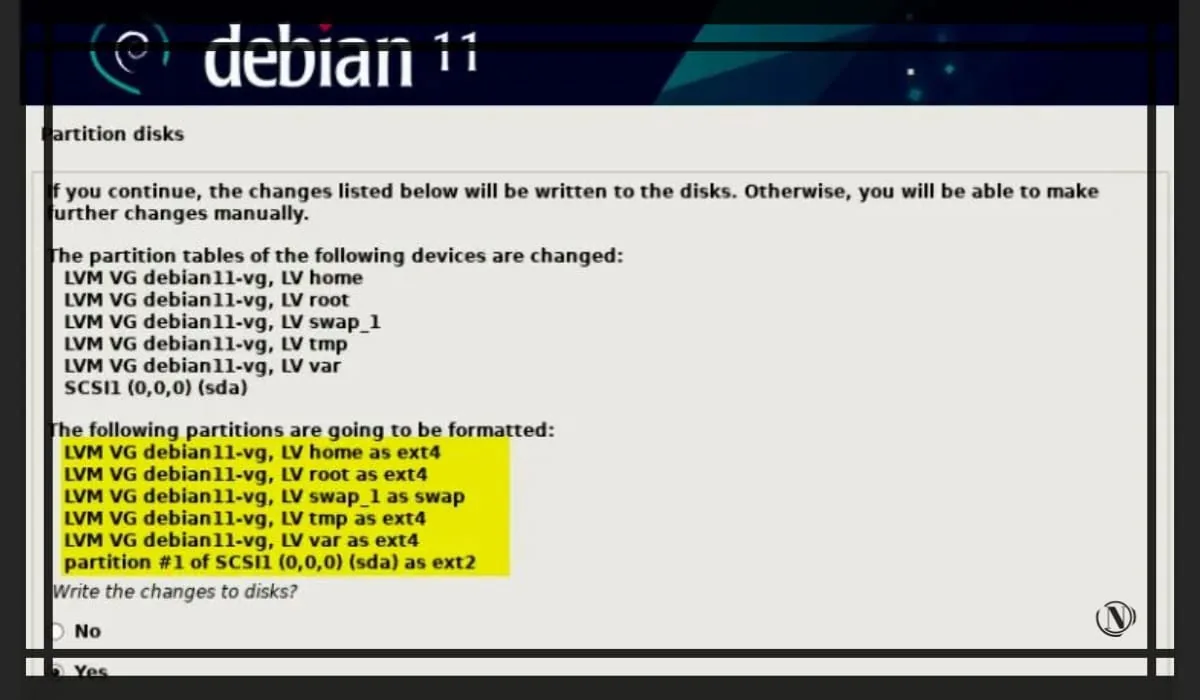
Nüüd on ketta partitsioonid lõpetatud, installija vormindab ketta ja kirjutab sellele meie partitsioonid. Järgmisena laaditakse komponendid.
Debiani baassüsteemi installimine
Selles etapis laadib installija alla vajalikud põhisüsteemi Debian 11 komponendid. Installiprotsess võtab veidi aega, peate ootama.
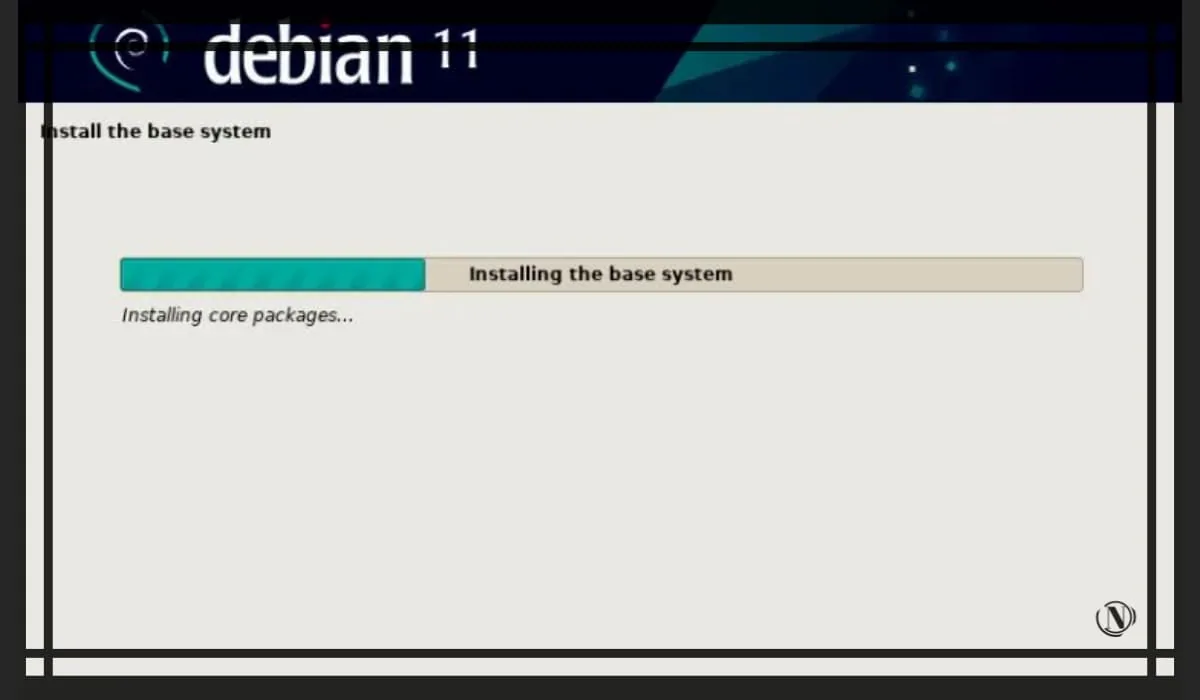
Järgmisena palutakse teil skannida installikandja, siin peate installimise jätkamiseks valima "Ei" ja klõpsama nuppu "Jätka".
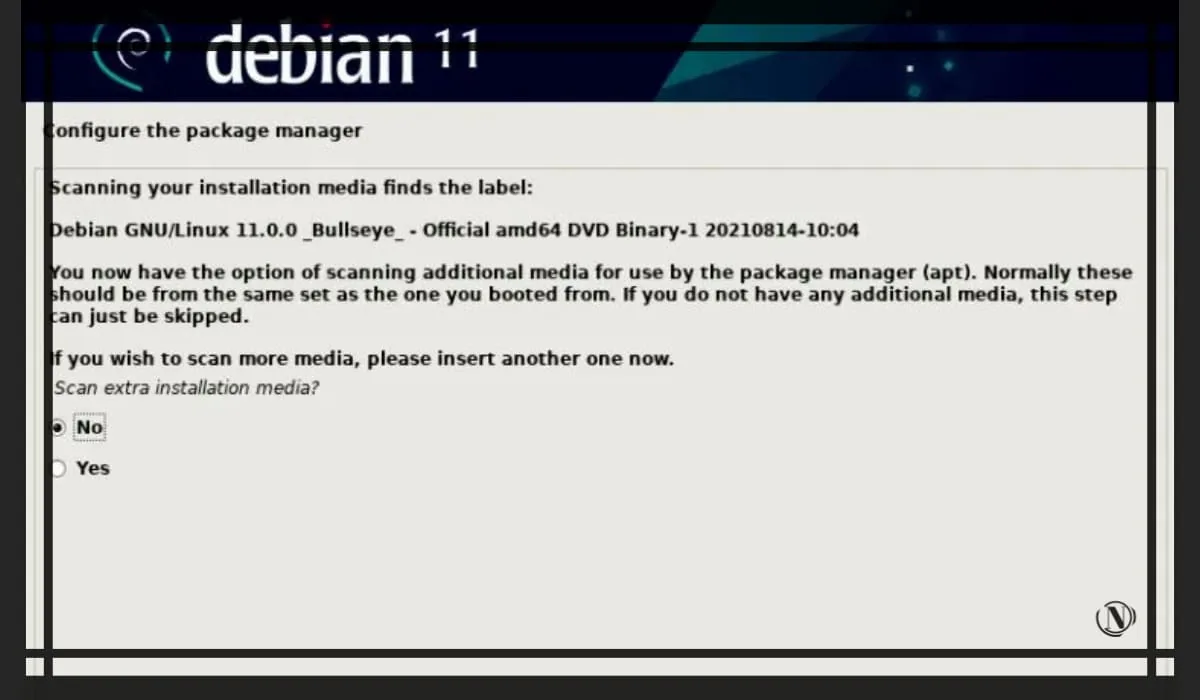
Järgmises aknas valige "Jah", see on võrgupeegli seadistamise protsess.
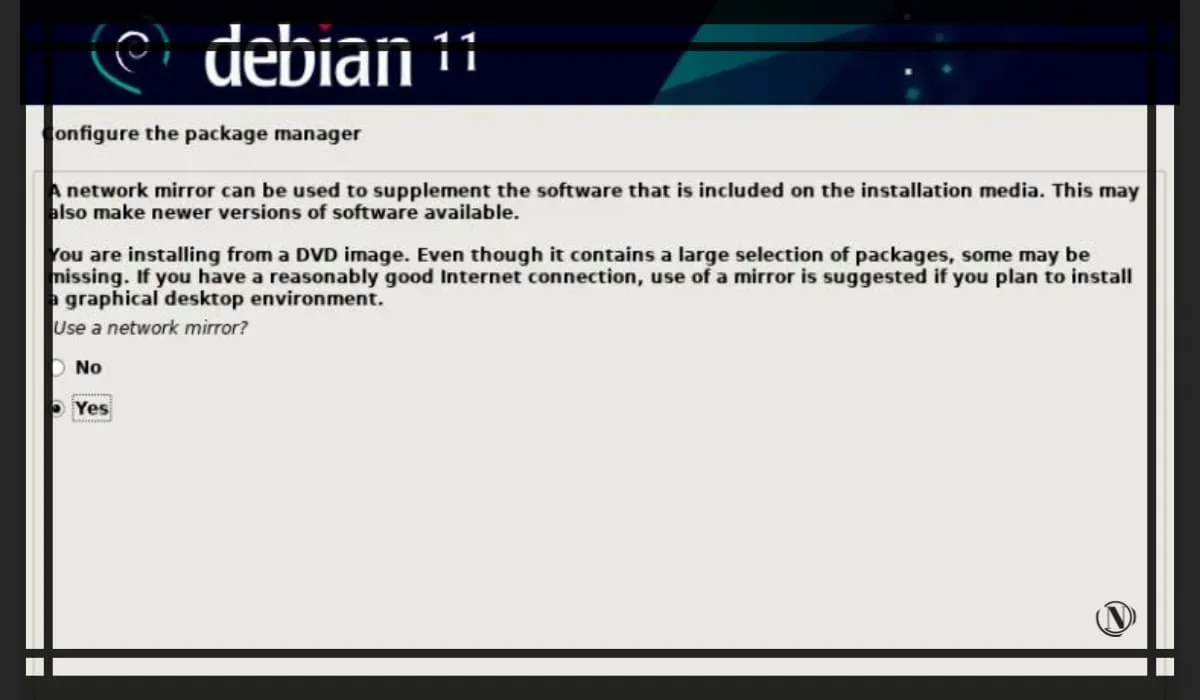
Järgmisena valige regioon ja hoidla, koht, kust süsteemi komponendid ja värskendused alla laaditakse. Pärast valimist klõpsake nuppu Jätka.
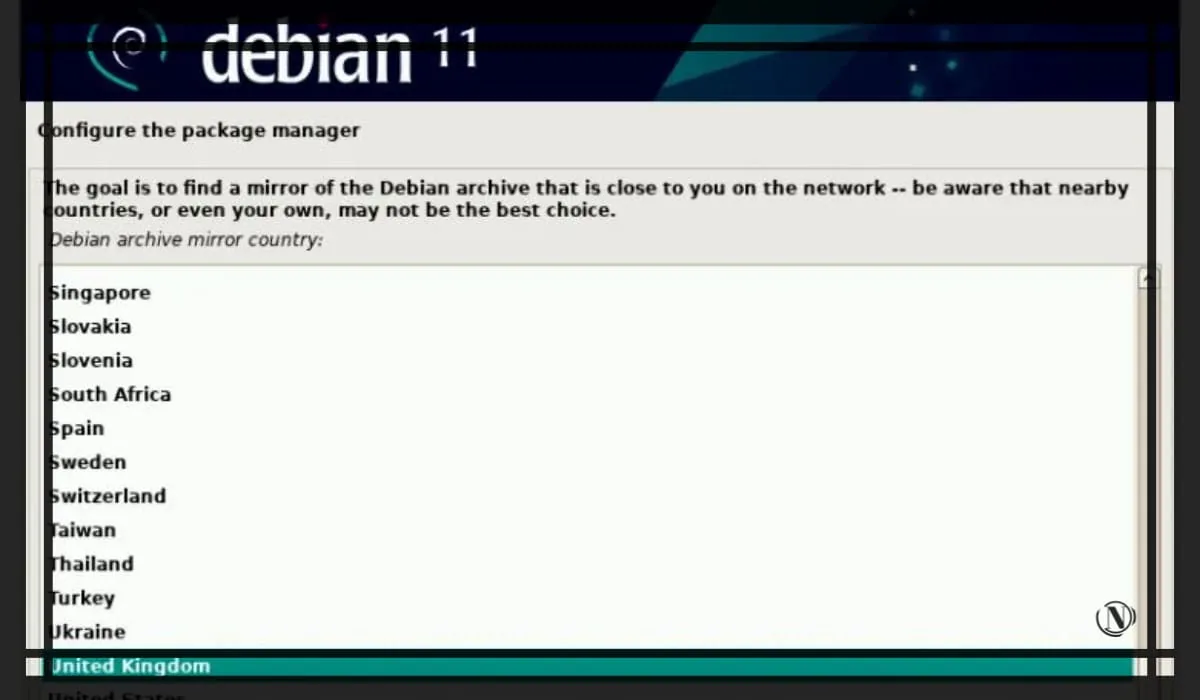
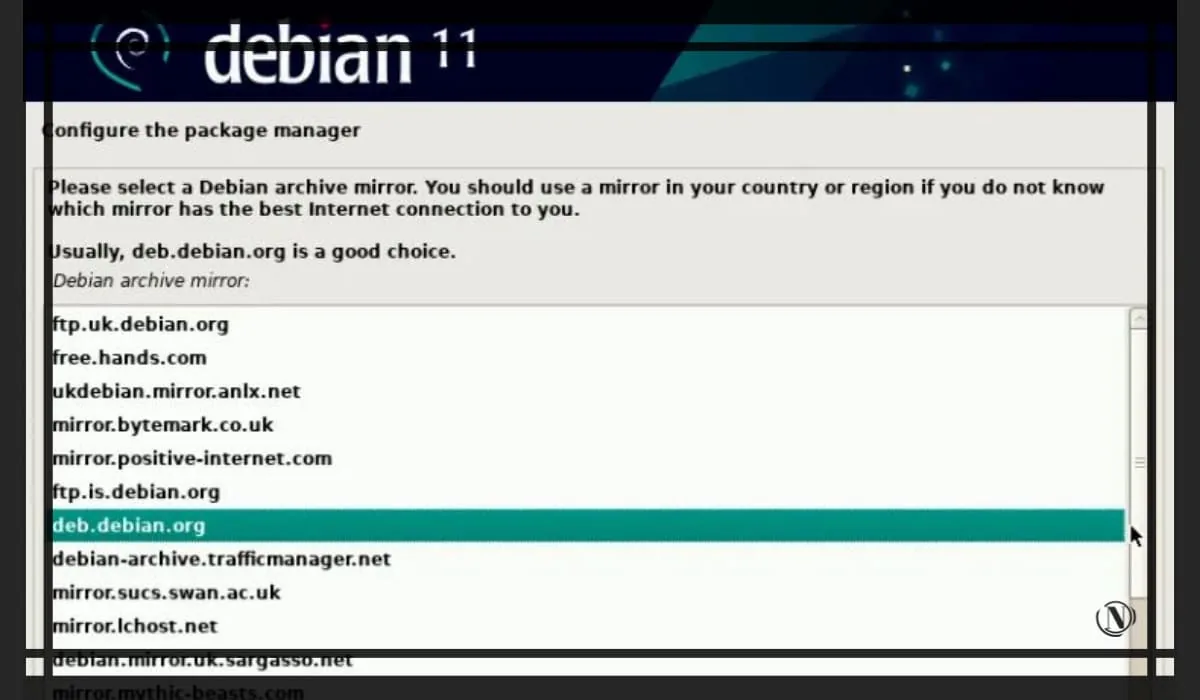
Siin, kui teie süsteem ei kasuta HTTP-puhverserverit (ärge täitke midagi ja jätkake). Kui kasutate HTTP-puhverserverit, esitage üksikasjad ja jätkake.
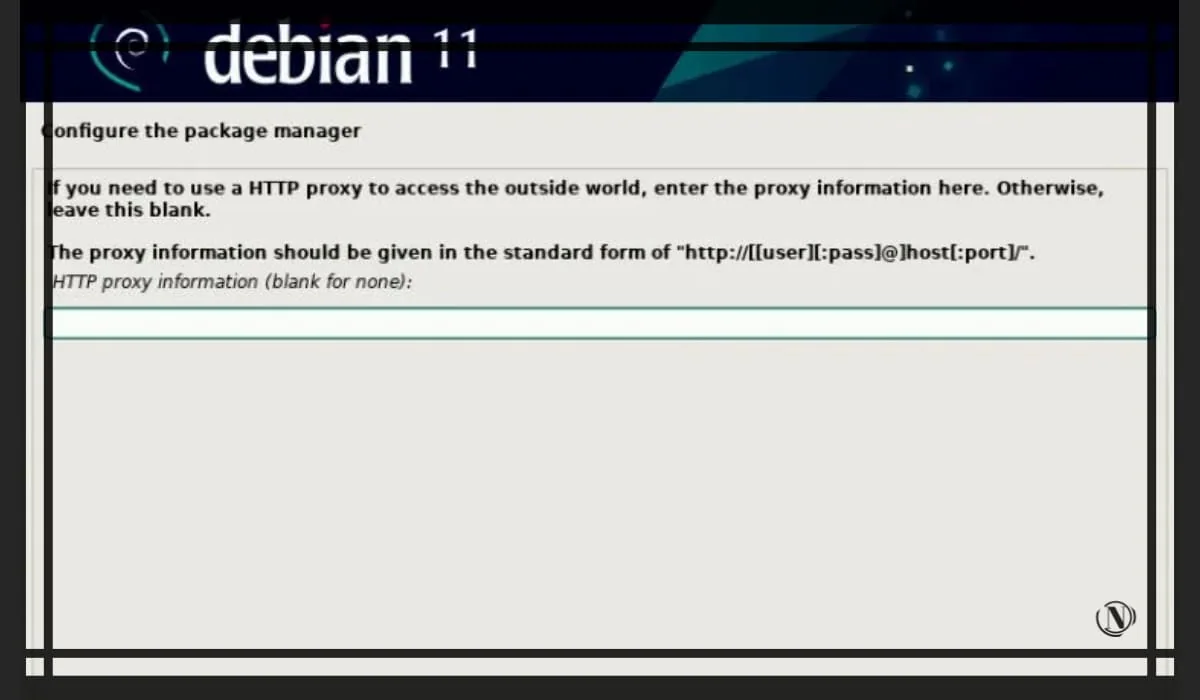
Järgmisel ekraanil palutakse teil osaleda Debiani distributsiooni arendajate pakettide anonüümses küsitluses, valige "Ei" ja klõpsake nuppu "Jätka".
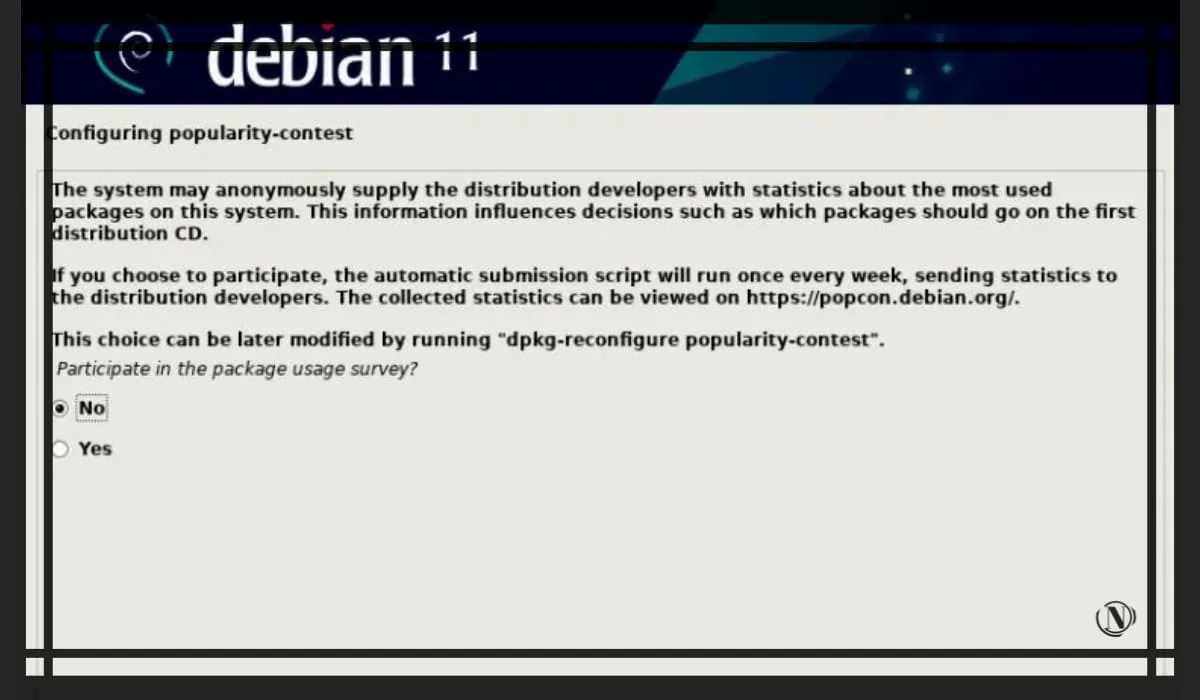
Siinkohal valige tarkvara, mida soovite installida, näiteks graafiline töölauakeskkond, serverid jne. Seega tehke oma installile sobiv valik ja klõpsake nuppu Jätka.
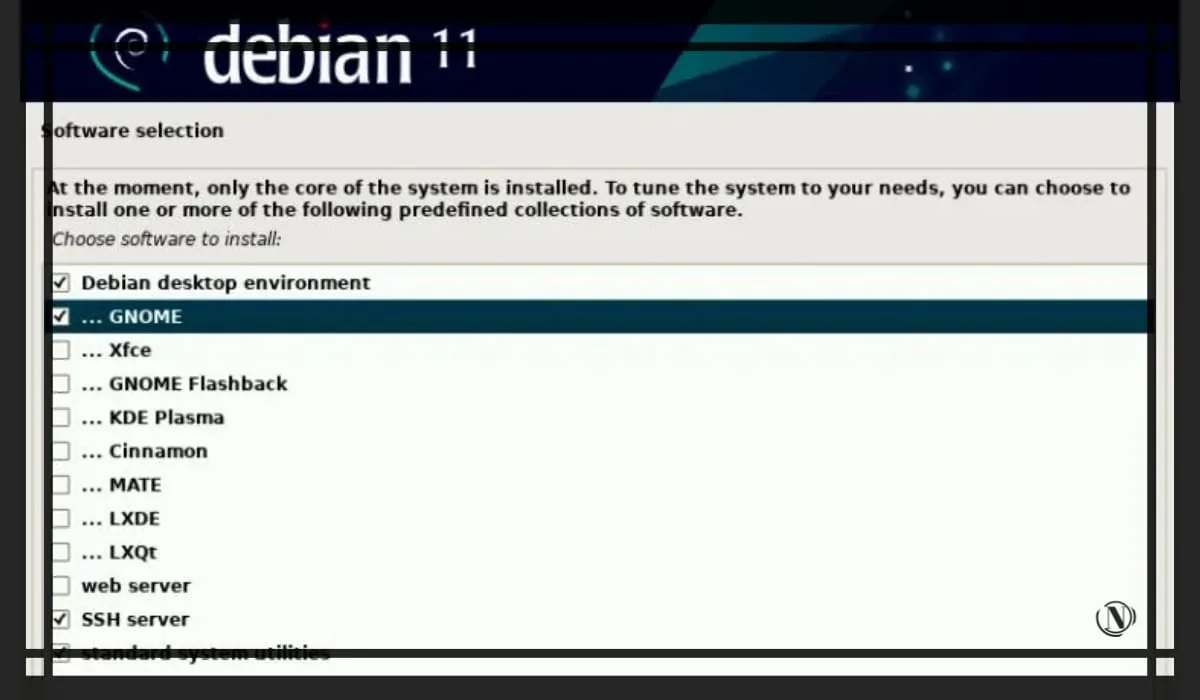
GRUB alglaaduri installimine
Järgmises aknas valige Jah, et installida Grubi alglaadur oma esmasele kõvakettale. See on vajalik teie operatsioonisüsteemi õigeks laadimiseks. Klõpsake nuppu Jätka.
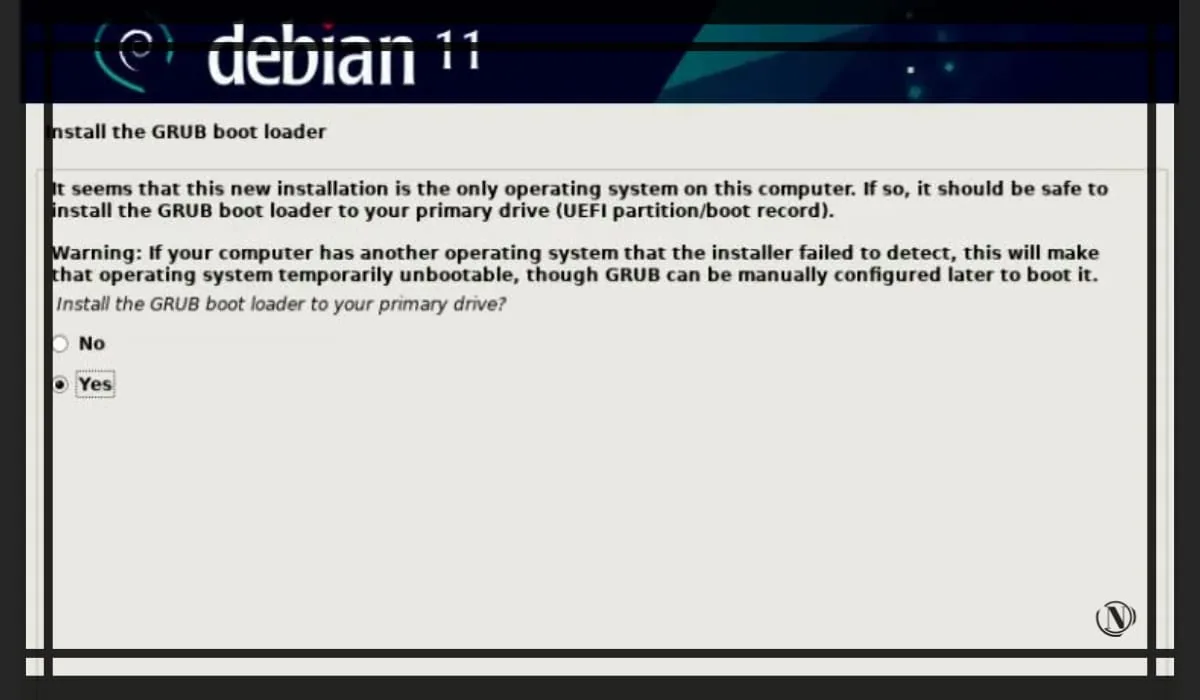
Selles etapis peate valima kõvaketta, millele Grubi alglaadur installitakse, seejärel klõpsake nuppu "Jätka".
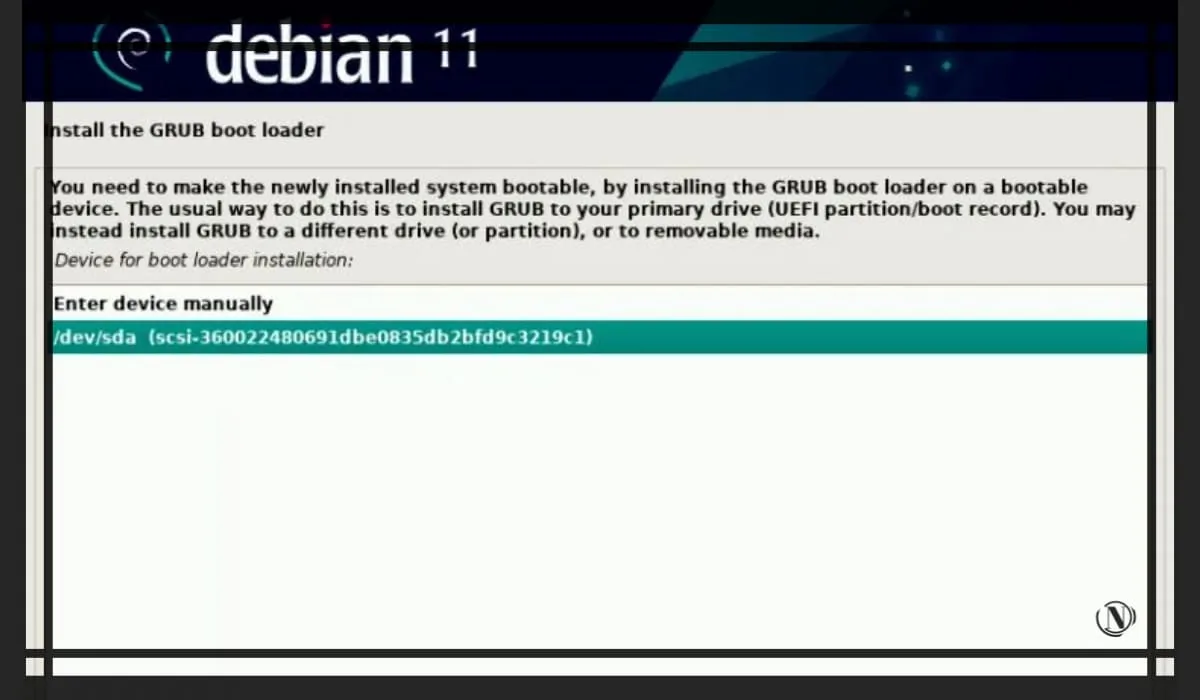
Debian 11 installimine on lõppenud, see aken teavitab teid installimise lõpetamisest. Sa pead lihtsalt jätkama. See taaskäivitab teie süsteemi.
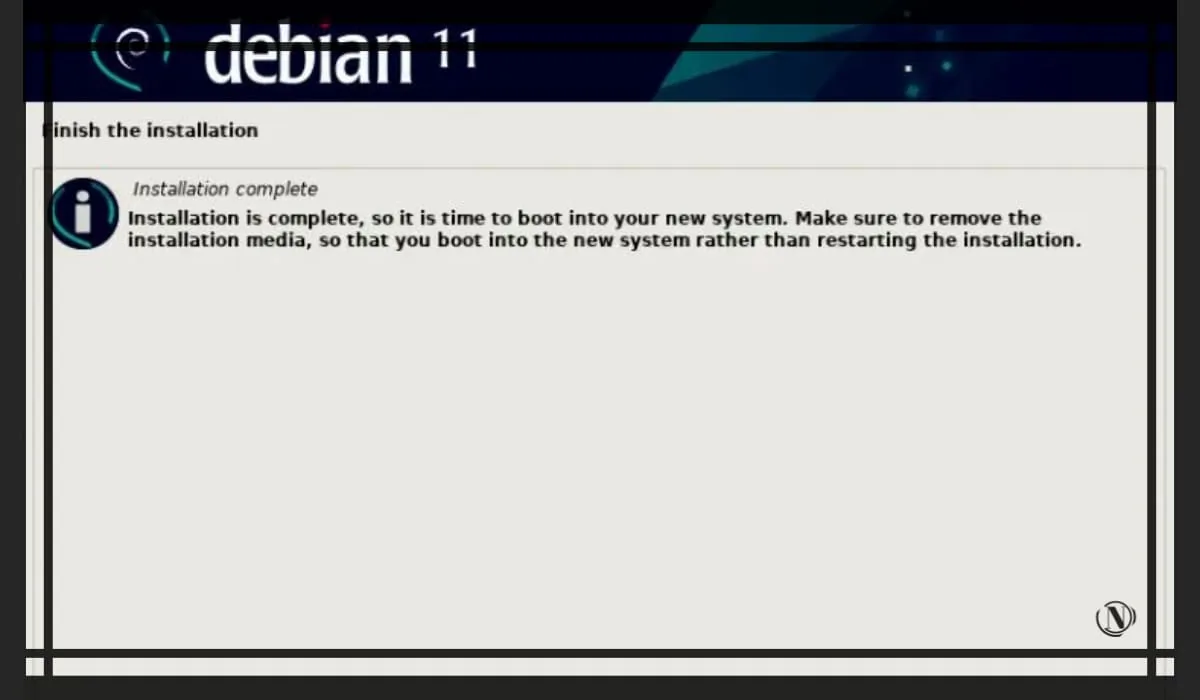
Pärast Debian 11 süsteemi edukat taaskäivitamist näete Grubi alglaadimiskuva, mõne sekundi pärast süsteem käivitub.
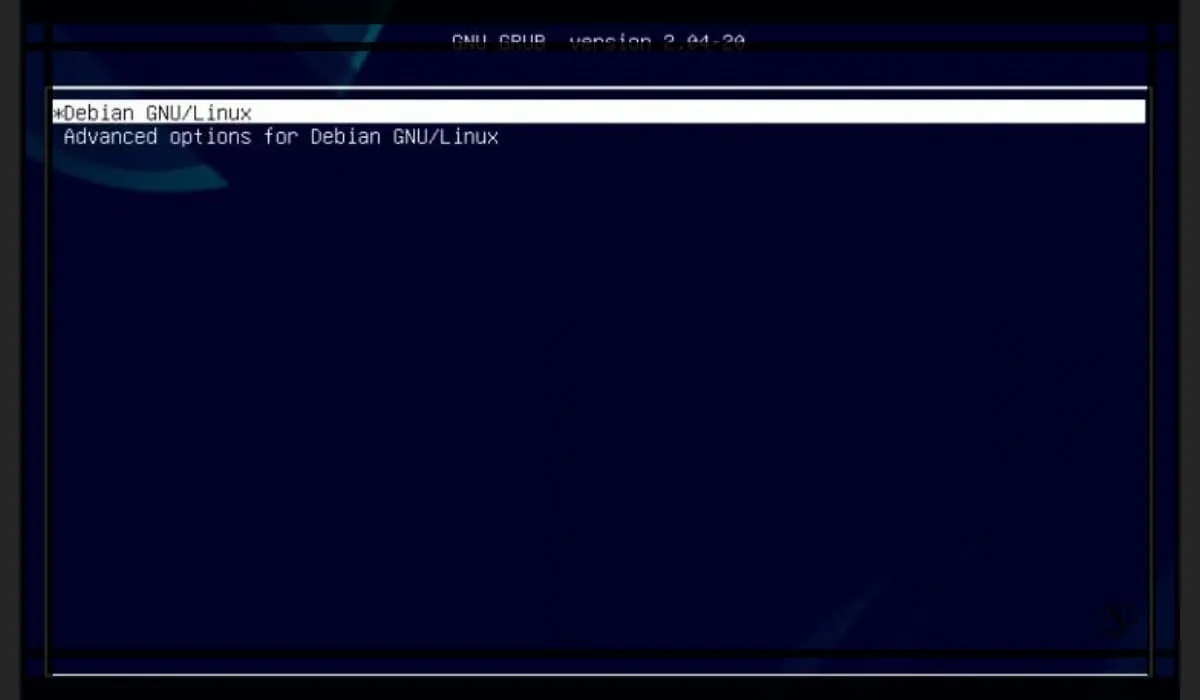
Järeldus
Installisime Debian 11 koos, minu saidil on jaotises "Saidi server" üksikasjalikumad juhendid, samuti näited koduserveri loomisest. Samuti pange tähele, et selle OS-i uut versiooni juba testitakse ja see on peagi saadaval. Uue distributsiooni koodnimi Raamatukoi
. Jälgige saidi uudiseid ja uuendusi. Noh, ma soovin teile õnne.
Seda artiklit lugedes:
- Debian 8.5 Jessie installimine – samm-sammult juhend
- Debian 9.1 Stretch installimine samm-sammult juhend
Täname lugemise eest: SEO HELPER | NICOLA.TOP










Sain aru, aitäh. Nüüd proovin seda oma arvutisse installida. Ootan teie seadeid))) Ja ma ei näe Wordpressis midagi. Millal sa alustad?
Victoria, tere pärastlõunal. Aitäh tagasiside eest. Natuke kannatust, ma olen protsessis)
Suurepärane giid, kuulatud Alice'ilt. See läks)) Kõik oli selgelt selgitatud. Aitäh
Aitäh, installisin Debi teie juhendi järgi. Tänud. Paigaldatud esimesel katsel, isegi ei pidanud uuesti installima.
Mul on hea meel, et juhend teid aitas.